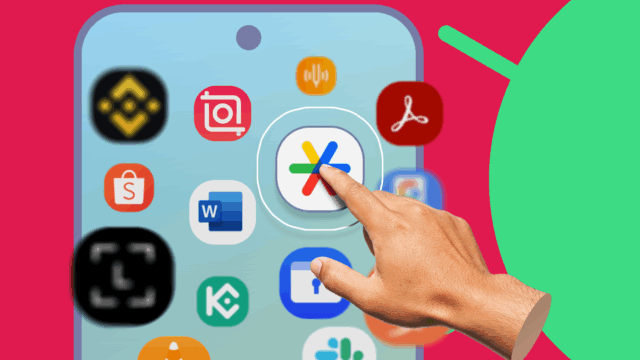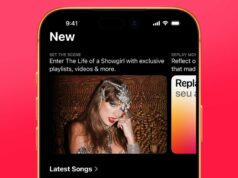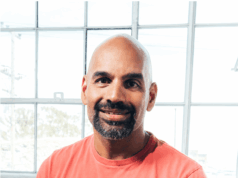Os usuários hardcore do Android gostam de criar programas minimalistas ou temáticos. Eu não sou um deles – aprecio a função acima.
Depois de um tempo, no entanto, minha tela inicial se tornou desnecessária, dificultando a localização dos aplicativos que eu precisava rapidamente.
Depois que fiquei frustrado pela enésima vez, finalmente decidi montar a tela inicial do meu telefone Android para sempre. Aqui está como eu consegui isso.
O fim da minha era do lançador personalizado
Lançador de ações agora é a única opção
Durante muito tempo, eu era um usuário hardcore de lançador Nova.
Ajustei minha tela inicial e montei vários gestos que me ajudaram a manter minha tela inicial, enquanto ainda mantinha tudo ao seu alcance.
Melhor ainda, ao alterar os dispositivos, eu poderia fazer um backup no Nova Launcher e depois restaurá -lo para outro dispositivo. Dessa forma, eu havia configurado minha tela inicial exatamente como gosto em novos dispositivos em alguns segundos.
Atualmente, o Android -Skins não joga mais bem com os lançadores adaptados. Por esse motivo, estou preso com o uso do Klancer Stock em qualquer dispositivo que eu use.
Não apenas sinto falta dos controles do gesto, mas não posso recuperar -se -up da minha tela inicial sobre dispositivos.
Em vez disso, tenho que definir completamente minha tela inicial toda vez que troco de dispositivos – especialmente quando eles são de marcas diferentes.
Com o tempo, isso levou minha tela inicial a ser bagunçada e desorganizada. Meus aplicativos frequentemente usados estavam espalhados por várias páginas e encontrá -los se tornou uma tarefa árdua.
Sem esperança para o Android -Skins que apóiam lançadores adaptados da maneira certa, finalmente decidi pegar as coisas em suas próprias mãos e cheirar minha tela inicial.
MY STEP -BY -DEP STENHA DE PRECISA PARA LIMPAR A TELA DO LOME
Traga ordem ao caos
![]()
Em vez de revisar minha tela inicial de uma só vez, escolhi fazê -lo em lotes.
Como parte do processo, identifiquei os aplicativos que uso várias vezes ao dia ou quase diariamente, o que ajuda a limitar que merece um local na tela inicial primária.
A primeira coisa que fiz para iniciar o processo de limpeza foi desativar a opção que adiciona atalhos automaticamente para aplicativos recém -instalados.
Costumo encontrar aplicativos úteis na Play Store e instalá -los para uso posterior. Isso não significa que eu preciso do atalho deles na tela inicial.
Dependendo do seu telefone, você encontrará esta opção nas configurações da tela inicial.
Em segundo lugar, decidi limitar a configuração da minha tela inicial a duas páginas e dividi -la em zonas de foco.
E como geralmente uso telefones com displays de 6,7 polegadas ou maiores, otimizei o layout para uso com uma mão, coloquei meus aplicativos mais usados no lado direito da tela para que eu possa alcançá-los com o polegar.
Duas páginas, dois widgets
Zero lixo
Como prefiro layouts densos da tela inicial, entrei nas configurações da tela inicial do lançador de ações da Xiaomi 15 Ultra e selecionei a opção 5×9 Rastergoate.
Comecei a ajustar a doca e coloquei a extrema direita, seguida pelo WhatsApp, Slack, X e Telephone. Estes são os meus aplicativos mais usados e mantê -los no dock oferece acesso rápido.
Eu também decidi me limitar a dois widgets. Embora existam muitos widgets úteis para o Android, percebi que só uso um ou dois regularmente.
Como eu confio muito bem na Agenda do Google para acompanhar os próximos eventos, adicionei o widget ao topo da minha tela inicial principal.
Dessa forma, posso verificar rapidamente nos próximos dias nos próximos eventos e planos para os próximos dias.
Para manter as coisas limpas, esvaziei a linha sob o widget do calendário e coloquei o widget de pesquisa do Google por baixo.
Enquanto o Google Discover é definido como a página -1 no meu telefone, ainda prefiro usar o widget de pesquisa para acesso rápido. Além disso, oferece acesso rápido às lentes e me permite encontrar um discurso com uma torneira.
Para impedir que a tela inicial precise lidar com muitos aplicativos, deixei algumas linhas vazias. Isso também deixa os belos papéis de parede que eu uso.
Então, eu segurei uma linha acima e abaixo do widget de pesquisa do Google sem aplicativos -Sonneling.
Imediatamente abaixo, tenho duas linhas de aplicativos que uso várias vezes ao dia.
Na primeira linha estão os três primeiros ícones Telegram -acoplamentos rápidos aos contatos com os quais conversei regularmente. Eu poderia ter colocado um atalho para o aplicativo Telegram, mas isso significaria que os ticks extras foram para as conversas.
Ao lado deles está o atalho para a pesquisa de pixels. Ele traz pesquisa em todo o sistema do tipo Pixel Launcher para outros dispositivos Android.
Embora o aplicativo não esteja mais em desenvolvimento ativo, ele ainda funciona e o trabalho é feito. E, graças a isso, raramente tenho que abrir a gaveta do aplicativo ou colocar aplicativos indesejados na tela inicial. Posso procurar e abrir imediatamente o aplicativo que eu quero.
O último atalho na segunda fila, extrema direita, é o GPAY, que eu uso várias vezes ao dia para digitalizar códigos QR e fazer pagamentos.
A primeira linha do fundo possui atalhos para os aplicativos Gmail, Noção, Reddit, Asana e YT – que eu uso pelo menos uma vez por dia.
Eu sigo um conceito de Themarow para manter as coisas organizadas e impedir a desordem na segunda página da minha tela inicial. Cada linha é dedicada a categorias específicas de aplicativos.
No topo, um widget de Todoist mostra -me imediatamente minhas tarefas atuais e urgentes.
Depois de algumas linhas vazias, tenho uma fileira de atalhos para aplicativos relacionados à automação e finanças residenciais.
Abaixo está uma fileira de AI-Theme com todos os aplicativos de IA que eu uso regularmente, incluindo ChatGPT, Perplexity, Gêmeos, Claude e Canva.
As duas linhas inferiores de atalhos de casas para diferentes aplicativos de notas, aplicativos relacionados à mídia, como câmera, galeria e Instagram, um leitor de RSS, mapas do Google, mensagens e algumas outras ferramentas usadas.
Embora eu possa remover a maioria desses atalhos e procurar um pixel para abri -los, isso significaria torneiras extras.
Em vez disso, adeto à minha abordagem de Themarow, onde estou agrupando aplicativos semelhantes para manter tudo organizado e fácil de encontrar.
Eu posso montar muitos desses aplicativos em uma pasta para uma aparência mais limpa, mas prefiro acesso direto a esses atalhos.
Toda a função, pequeno toque
Embora minha tela inicial na vertical possa parecer clara, é funcional – e é isso que importa.
É também uma grande melhoria em comparação com minha atitude mais antiga, que apenas fileiras de atalhos desorganizados foram espalhados por várias páginas.
Sim, há espaço para melhorias, e o arranjo da tela inicial provavelmente não será usuários minimalistas.
No entanto, isso funciona para mim e garante que eu possa acompanhar minhas próximas reuniões e eventos, enquanto também posso ir a aplicativos rapidamente que abro várias vezes todos os dias.